элегантная мощь, совершенные характеристики, ОС Windows 8
15.01.2013
Компания iRU представила второе поколение моноблоков iRU AIO 307 с усовершенствованными техническими характеристиками.
От предыдущего поколения прекрасно себя зарекомендовавших моноблоков iRU AIO 304, новинка iRU AIO 307 отличается более совершенными техническими характеристиками: модели комплектуются современными процессорами Intel Core i3-2130 и Intel Core i5-3450, объем оперативной памяти увеличен до 6 Гб, жесткий диск – до 1 Тб. Графическую подсистему представляет мощная дискретная видеокарта NVIDIA GeForce GT 630, 1 Гб. Также появились модели с предустановленной новейшей ОС Windows 8.
Новинка выполнена в элегантном и воздушном дизайне, который выделяют моноблок iRU AIO 307 (21.5”) среди аналогов. Практически всю фронтальную часть ультратонкого корпуса занимает широкоформатный экран с LED-подсветкой, которая обеспечивает невероятную яркость изображения. Высококачественная LCD-матрица с диагональю 21,5″ и разрешением 1920х1080 выполнена из стекла повышенной прозрачности, что позволяет наслаждаться реалистичной цветопередачей при просмотре Full HD видео и комфортной работой с изображениями. Под экраном расположены удобные кнопки управления со светодиодной подсветкой. Образ моноблока завершает стильная подставка из алюминия, эргономичная клавиатура и мышь.
Сегодня новинка iRU AIO 307 представлена шестью конфигурациями, отличающимися процессором, объемом оперативной памяти и жесткого диска, а также предустановленной ОС.
Новейшие технологии охлаждения дают возможность забыть о шуме, который создают вентиляторы традиционных ПК.
Удобство работы с моноблоком обеспечивается наличием всех необходимых модулей и разъемов: Wi-Fi, 6хUSB (3.0), DVD-RW, веб-камера, встроенные кард-ридер, динамики и микрофон.
Моноблок iRU AIO 307 (21.5”) . Совершенные технические характеристики в элегантном корпусе.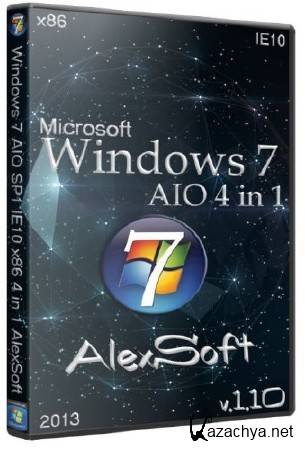 Центр развлечений для всей семьи.
Центр развлечений для всей семьи.
Подробные технические характеристики:
- Экран: 21.5” (16:9) 1920*1080 pixel, HD LED Display
- Процессор: Intel Core i3-2130, 3,4 Ггц/Intel Сore i5 3450, 3,1 Ггц
- Оперативная память: до 6Гб, DDR3
- Жесткий диск: до 1 Тб
- Графика: NVIDIA GeForce GT 630, 1 Гб
- Операционная система: Windows 8/Windows 7/DOS
- Сетевая карта: 1000 Мбит/с
- Wi-Fi, DVD-RW, Web-камера, Card-reader, встроенные динамики и микрофон
- Клавиатура и мышь в комплекте
- Цвет: белый
741227 AIO iRU 307 21.5″ HD i5 3570/6Gb/1Tb/GT630M 1Gb/DVDRW/WiFi/Web/MCR/kb/m/W8SL64 /4xUSB-3.0
741222 AIO iRU 307 21.5″ HD i3 2120/4Gb/500Gb/GT630M 1Gb/DVDRW/WiFi/Web/MCR/kb/m/Win7HB64 /4xUSB-3.0
741226 AIO iRU 307 21.5″ HD i5 3570/6Gb/1Tb/GT630M 1Gb/DVDRW/WiFi/Web/MCR/kb/m/DOS /4xUSB-3.0
746983 AIO iRU 307 21.5″ HD i3 3220/8Gb/1Tb/GT630 1Gb/DVDRW/WiFi/Web/MCR/kb/m/W8SL64 /4xUSB-3.0
741225 AIO iRU 307 21.5″ HD i5 3570/6Gb/1Tb/GT630M 1Gb/DVDRW/WiFi/Web/MCR/kb/m/W8SL64 /4xUSB-3.0
Подробная информация и заказ онлайн: на партнерском сайте MERLION https://iz.merlion.com (при наличии доступа) или у менеджеров департамента продаж.
Что такое AIO PC (компьютер «все в одном»).
Вот и наступило золотое время для производителей ПК. То, что казалось невероятным, всего лишь несколько лет назад, теперь стало нормой. В каждой средней семье теперь кроме персонального ПК появились HTPC, планшетный ПК или ультрабук. А устройством, объединяющим все функции, стал AIO PC или компьютер «все в одном». Основная его идея — способность выполнения всех функций в одном устройстве.
У AIO PC есть не только плюсы – «многофункциональность», но и очевидные минусы.
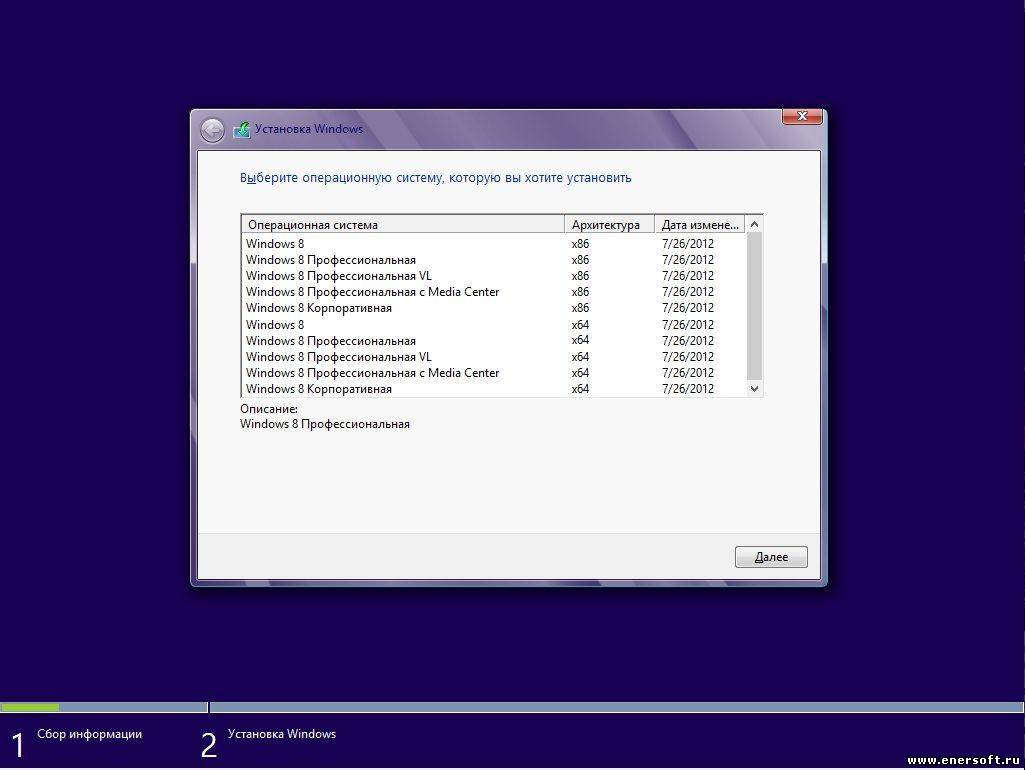 Цена на специализированные ПК на много ниже. Сейчас дешевле купить два ПК для различных задач, чем приобретать умеющий делают все суперкомпьютер.
Цена на специализированные ПК на много ниже. Сейчас дешевле купить два ПК для различных задач, чем приобретать умеющий делают все суперкомпьютер.Преимущества этой стратегии очевидны как для продавца, так и для покупателя. Со временем, по мере увеличения доходов или просто по желанию вы сможете модернизировать конкретное устройство, а не приобретать новый дорогой суперкомпьютер.
Что же такое AIO или компьютер все в одном.
ПК все в одном это интеграция, достигшая крайних форм. В AIO производители впихнули в монитор все элементы: процессор, жёсткий диск, материнскую плату и так далее. При этом данное устройство обычно лёгкое.
Единственная проблема AIO — они не являются такими мощными, как их братья настольные ПК. Это потому, что в этом ПК всё интегрировано в одном небольшом пространстве, из которого очень трудно выводить тепло, что, естественно ограничивает мощность устройства.
Какой должен быть компьютер все в одном.
Эффективный AIO должен отвечать нескольким характеристикам. Во-первых, вес у устройства должен быть как можно легче, во-вторых, сенсорный экран должен быть прост в использовании и иметь как экранную, так и внешнюю клавиатуру. Размер компьютера ограничивается размером нужного вам монитора.
Если вы хотите использовать AIO в качестве медиа-центра, хорошо иметь возможность использования пульта дистанционного управления.
Как можно использовать AIO.
Это оборудование имеет широкий спектр применений. Подключение к хорошей звуковой системе обеспечит использование компьютера для проигрывания всего вашего мультимедийного контента. Также с его помощью можно «гулять» в интернете и использовать свои любимые приложения.
Как и в IPad, но со всеми преимуществами Windows, вы можете посещать социальные сети или электронную почту.
Другое более специализированное использование – элемент управления. Возможность простой установки и подключения позволяет, использовать AIO совместно с камерами слежения, или даже для управления локальными и удалёнными компьютерами в вашем доме.
Аналоги AIO Boot — 29 похожих программ и сервисов для замены
AIO Boot обладает уникальными, продвинутыми и удобными функциями. Вот одни из многих замечательных возможностей AIO Boot:
1) Поддержка загрузки в режимах UEFI и Legacy BIOS.
— Режим UEFI: Grub2, Clover и REFInd.
— Режим Legacy: Grub2, Grub4Dos, Clover, Enoch Chameleon и Syslinux.
— Вы можете выбрать между Grub2 и Grub4Dos в качестве загрузчика по умолчанию. Используйте Grub4Dos только в том случае, если ваш компьютер не совместим с Grub2.
3) Загрузка в режиме Legacy на жестком диске формата GPT.
4) Поддержка безопасной загрузки через Shim и MokManager.
5) Загрузка в UEFI из режима Legacy через Clover, независимо от того, поддерживает ли ваш компьютер режим UEFI или нет.
6) Загрузка через локальную сеть через iPXE и Tiny PXE Server.
7) В зависимости от ситуации AIO Boot может быть установлен в нескольких разделах:
— FAT32:
— Если вам нужно использовать разделы FAT32 для поддержки загрузки в режиме UEFI.
— При использовании некоторых операционных систем, таких как Bitdefender, Fedora и Gentoo, которые не поддерживают загрузку в разделах NTFS.
— NTFS:
— NTFS разделы могут хранить файлы размером более 4 ГБ. Вы можете сохранять большие файлы, такие как резервные копии, файлы VHD.
— Вы можете использовать «Resident Mode» для установки Android-x86, Remix OS, Phoenix OS и WifiSlax 4.12.
8) Поддерживает интеграцию нескольких установщиков Windows XP / 7 / 8.1 / 10 в USB и HDD.
— Поддержка драйвера USB 3.0 для установщика Windows 7. Это поможет вам установить Windows 7 с помощью USB 3.0. Если вы используете другое программное обеспечение, вы можете получить сообщение об ошибке: «Отсутствует необходимый драйвер устройства CD / DVD.
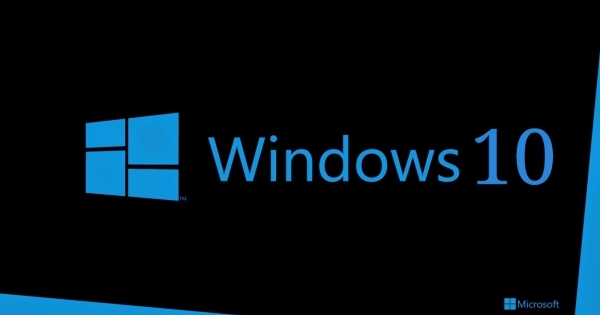
— Поддержка разделения ISO на несколько файлов, если ISO больше 4 ГБ, а вы используете формат FAT32. Функции и возможности
Моноблок 23.8» Lenovo IdeaCentre AIO 3 24ARE05
Артикул производителя (Part Number)
F0EW002WRK
Линейка
IdeaCentre AIO 3 24ARE05
Тип
Моноблок
Центральный процессор
Центральный процессор
Есть
Производитель процессора
AMD
Семейство
AMD Ryzen 5
Модель
4500U
Количество ядер
6
Техпроцесс
7 нм
Частота
2.3 ГГц
Максимальная частота в режиме Turbo Boost / Turbo CORE
4 ГГц
Hyper-Threading/Simultaneous Multithreading
Нет
L1 кэш
384 кБ
L2 кэш
3 МБ
L3 кэш
8 МБ
TDP
15 Вт
Подробнее
Материнская плата
Чипсет
Нет (SOC)
Сокет
FP6
Частота системной шины
100 МГц
Поддержка PCI Express 3. 0
0
Есть
Количество PCI-E M.2
2 шт, (1 для беспроводной связи + 1 для хранилища)
Оперативная память
Тип
SODIMM DDR4
Максимальная частота
2666 МГц
Частота установленной памяти
2666 МГц
Минимальная частота
2133 МГц
Объем установленной памяти
8 ГБ
Количество занятых слотов
2
Общее количество слотов оперативной памяти
2
Возможность расширения памяти до
16 ГБ
Жесткий диск
Жесткий диск
Есть
Тип накопителя
SSD
Количество SSD
1 шт
Объем SSD
256 ГБ
Интерфейс SSD
PCIe NVMe
Возможность установки жестких дисков, до
1 шт
Графический адаптер
Количество графических адаптеров
1
Чипсет интегрированного графического адаптера
AMD Radeon Graphics
Устройства считывания информации
Оптический привод
DVD-RW
Интерфейс
SATA
Устройство считывания карт памяти
SD, SDHC, SDXC
Корпус
Модель
IdeaCentre AIO 3 24ARE05
Количество внешних отсеков 5. 25
25
1 шт
Количество внутренних отсеков 2.5
1 шт
Материал
Пластик
Кнопки на передней/нижней/верхней панели
Отсутствуют
Кнопки на задней/боковых панели
Power
Индикация
HDD Activity, Power
Цвет
Черный
Тип блока питания
Внешний
Мощность блока питания
90 Вт
Охлаждение
Кулер CPU
Алюминий-медь
Разъемы на передней/верхней/боковых панелях
Наличие разъемов на панели
Есть
USB 3. 2 (3.2 Gen2)
2 (3.2 Gen2)
1 шт
Аудио разъемы
Combo audio jack
Разъемы на задней/нижней панели
Количество USB 3.2 (3.2 Gen1)
1 шт
Количество USB 2.0
2 шт
Количество сетевых карт
1 шт
Тип сетевых интерфейсов
LAN 1000 Мбит/с (RJ-45)
HDMI-Out
1 шт
Power Input
Есть
Беспроводные интерфейсы
Bluetooth
Есть
Спецификация Bluetooth
5.0
Wi-Fi
Есть
Стандарты Wi-Fi
IEEE 802. 11a, IEEE 802.11ac, IEEE 802.11b, IEEE 802.11g, IEEE 802.11n
11a, IEEE 802.11ac, IEEE 802.11b, IEEE 802.11g, IEEE 802.11n
Монитор
Сенсорный
Нет
Тип матрицы
IPS
Светодиодная подсветка
Есть
Изогнутый экран
Нет
Диагональ
23.8 «
Разрешение
1920×1080 (Full HD)
Количество цветов
16.7 млн
Тип поверхности
Матовый
Яркость
250 кд/м2
Камера
Веб-камера
Есть
Эффективное число пикселей
1 Мп
Разрешение видео
1280×720 пикс
Разрешение фото
1280х720
Программное обеспечение
Операционная система
Windows 10 Домашняя
Прочее
Микрофон
Есть
Динамики
Есть
Мощность акустической системы
6 Вт
Клавиатура
Есть
Мышь
Есть
Подставка
Есть
Комплект поставки
Моноблок, клавиатура, мышь, адаптер питания, документация
Габариты (Ш x В x Г)
541. 04 x 446.16 x 185 мм
04 x 446.16 x 185 мм
Вес нетто
7.5 кг
Ссылки
Ссылка на описание на сайте производителя
Как создать Windows 8 AIO (All-In-One) ISO DVD — IT Expert
В данной статье расскажу как создать загрузочный диск Windows 8, который включает в себя все версии данной ОС, так называетый AIO DVD (All-In-One) ISO. Иметь такой диск очень удобно, ведь для установки любой версии понадобится только он.
Потом ISO образ можно будет записать на DVD или USB носитель.
Нам понадобятся:
- ISO образы всех версий Windows 8 (как x86 так и x64).
- WinRAR / WinZip или любая другая программа для распаковки ISO.
- Windows ADK (Windows Assessment and Deployment Kit), скачать можно с сайта Microsoft.
- Пустой DVD диск (обычный DVD5 – 4.7Гб) и программа записи дисков (например Nero, Roxio, InfraRecorder, ImgBurn и т.д.).
Как создать:
- Скачиваем Windows 8 ISO c MSDN / TechNet сайтов (или других источников) и распаковываем их в разные папки. Например я распаковал в следующие папки:
Windows 8 edition Files location Windows 8 x64 C:\WIN8x64 Windows 8 x86 C:\WIN8AIO Windows 8 Enterprise x64 C:\WIN8Ex64 Windows 8 Enterprise x86 C:\WIN8Ex86 - ISO образ Windows 8 включает в себя все редакции, а выбор зависит от ключа продукта.
 Но у меня уже есть разблокированный ISO образ Windows 8 и его файлы в C:\WIN8AIO, который содержит две редакции, т.е. 32х (х86) разрядные версии Core и Pro.
Но у меня уже есть разблокированный ISO образ Windows 8 и его файлы в C:\WIN8AIO, который содержит две редакции, т.е. 32х (х86) разрядные версии Core и Pro.
Вот схема файлов WIM и их ссылки INDEX различных Windows 8, которые будут необходимы, когда мы экспортируем одно издание из файла WIM в другое.Windows 8 (x86 & x64) Windows 8 Enterprise (x86 & x64) Pro – 1 Enterprise – 1 Core – 2 - Теперь запускаем Deployment and Imaging Tools Environment (командную строку) с правами Администратора и введим следующие команды:
Imagex /compress maximum /export <path_of_source_wim_file> <index_no> <path_of_destination_wim_file> <description_of_edition>
Например в нашем случае:
Windows 8 Enterprise x86
Imagex /compress maximum /export C:\WIN8Ex86\sources\install.wim 1 C:\WIN8AIO\sources\install.wim “Windows 8 Enterprise (32-bit)”Windows 8 Pro x64
Imagex /compress maximum /export C:\WIN8x64\sources\install.wim 1 C:\WIN8AIO\sources\install.wim “Windows 8 Pro (64-bit)”Windows 8 Core x64
Imagex /compress maximum /export C:\WIN8x64\sources\install.wim 2 C:\WIN8AIO\sources\install.wim “Windows 8 (64-bit)”Windows 8 Enterprise x64
После выполнения всех команд получаем универсальный WIM файл, который включает в себя все редакции.
Imagex /compress maximum /export C:\WIN8Ex64\sources\install.wim 1 C:\WIN8AIO\sources\install.wim “Windows 8 Enterprise (64-bit)” - Осталось просто создать загрузочный Windows 8 ISO образ, или загрузочную Windows 8 USB флешку, и записать на носитель DVD с помощью любого стороннего программного обеспечения, например Nero, Roxio, InfraRecorder, ImageBurn и т.
 д.
д. - Windows 8 AIO готов к работе! И что интересно он весит 4.11Гб, т.е. умещается на DVD5 диске.
Теперь вы знаете как создать Windows 8 AIO (All-In-One) ISO DVD.
Microsoft Windows 8 RTM x86-x64 AIO Russian — CtrlSoft [Русский]
Microsoft Windows 8 RTM x86-x64 AIO Russian — CtrlSoft [Русский]
Ссылки на прямое скачивание внизу
Название программы: Microsoft Windows 8 RTM x86-x64 AIO Russian — CtrlSoft [Русский]
Версия программы: 9200.16384
Последняя Версия программы: 9200.16384
Адрес официального сайта: http://microsoft.com
Язык интерфейса: Русский
Год/Дата Выпуска: 2012/11/08
Лечение: требуется, но отсутствует
Системные требования:
Процессор: 1 гигагерц (ГГц) или выше с поддержкой PAE, NX и SSE2
ОЗУ: 1 гигабайт (ГБ) для 32-разрядной версии или 2 ГБ для 64-разрядной версии.
Свободное место на жестком диске: 16 гигабайт (ГБ) для 32-разрядной версии или 20 ГБ для 64-разрядной версии.
Графический адаптер: графическое устройство Microsoft DirectX 9 с драйвером WDDM.
подробнее
Описание:
С Windows 8 у вас появятся новые замечательные способы использования компьютера. Эта быстрая, динамичная и понятная операционная система создана, чтобы вы могли делать то, что вам нравится, и так, как вам нравится.
Особое внимание в Windows 8 и Windows RT уделяется вашей жизни — друзьям и родным, а также работе с приложениями и файлами. Используя новые возможности, такие как начальный экран, чудо-кнопки и учетная запись Майкрософт, вы можете сэкономить время на поиске и уделить его выполнению более важных задач. Кроме того, к вашим услугам Магазин Windows — совершенно новое место продажи приложений. Некоторые из них предустановлены в Windows, но вы можете скачать множество дополнительных приложений из Магазина. Эта операционная система также может похвастать новым браузером, который стал быстрее, безопаснее и удобнее. Internet Explorer 10.
Internet Explorer 10.
Особенности Windows 8
В Windows 8 отсутствует программная кнопка «Пуск» и классическое меню. Вместо неё используется специальный экран «Start» в стиле Метро (Metro UI), для доступа к которому предназначен «Активный угол» и кнопка Windows на клавиатуре. Также был изменён дизайн, и добавлены новые функции диспетчера задач.
Internet Explorer 10 включен как в качестве настольной и сенсорной программы. Последний не поддерживает плагины или ActiveX, но включает в себя версию проигрывателя Adobe Flash Player, который оптимизирован для сенсорного управления.
Теперь можно войти в Windows с помощью Windows Live ID|Live ID. Это позволит войти в профиль пользователя и загрузить настройки через интернет, а также добавляет интеграцию с SkyDrive.
Windows Store будет единственным способом покупки и загрузки Metro-приложений, а также приложений для рабочего стола.
Два новых метода для аутентификации пользователя: картинка-пароль, которая позволяет пользователю войти в систему в помощью трех касаний по картинке, и PIN-код, который позволяет войти в систему с помощью четырёхзначного PIN-кода.
Проводник будет включать в себя Ribbon-ленту, а также улучшения в способах разрешения конфликтов при копировании файлов.
Две новые функции восстановления системы: Обновление и Сброс. Обновление для Windows восстанавливает все файлы в исходное состояние, сохраняя при этом все настройки, файлы и приложения. Сброс же возвращает компьютер к заводским настройкам.
Диспетчер задач был изменен.
Family Safety предназначен для того, чтобы позволить родителям защитить своих детей в интернете.
Особенности сборки
Включает в одном образе все 32-разрядные и 64-разрядные издания Windows 8
Сборка основана на оригинальных MSDN-образах и включает все доступные русскоязычные выпуски Windows 8:
— Windows 8 x86
— Windows 8 Профессиональная x86
— Windows 8 Профессиональная с Media Center x86
— Windows 8 Профессиональная VL x86
— Windows 8 Корпоративная x86
— Windows 8 x64
— Windows 8 Профессиональная x64
— Windows 8 Профессиональная с Media Center x64
— Windows 8 Профессиональная VL x64
— Windows 8 Корпоративная x64
Разные среды предустановки Windows
При загрузке с носителя, пользователю предлагается выбрать архитектуру предустановочной среды – 32-разрядную или 64-разрядную версию.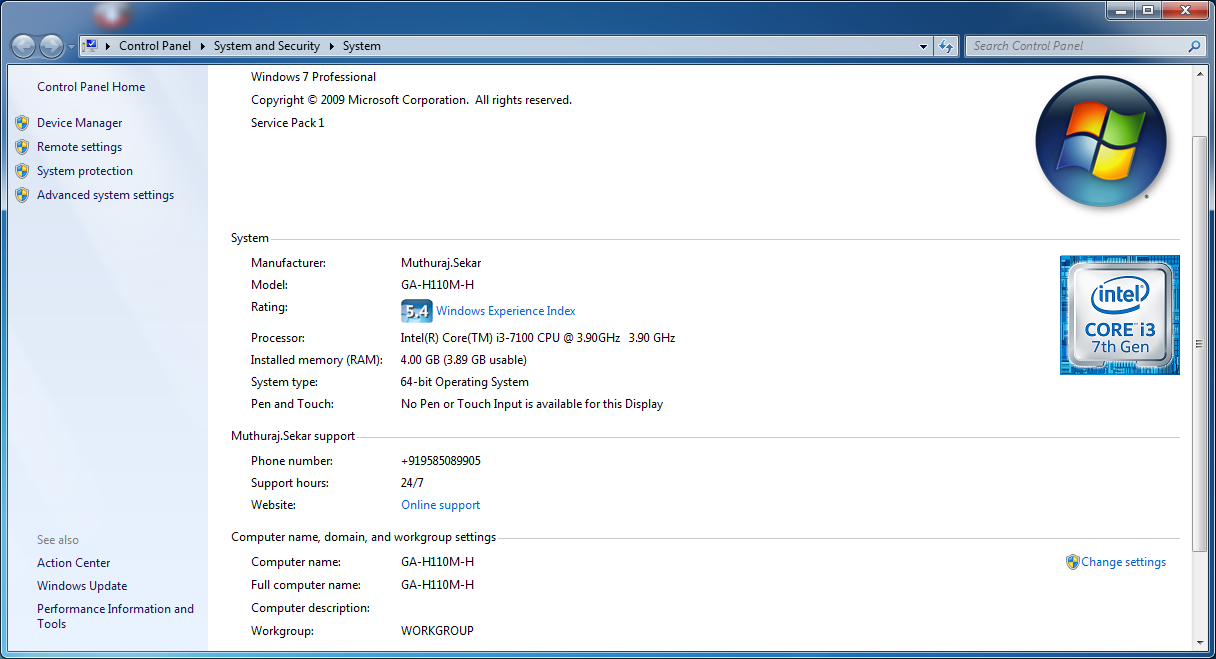 Данный метод повышает вероятность успешной установки на компьютерах различной конфигурации, включая компьютеры с дисковым массивом RAID. Также, больше не нужно беспокоиться, что служба восстановления системы не доступна для 64-битной ОС.
Данный метод повышает вероятность успешной установки на компьютерах различной конфигурации, включая компьютеры с дисковым массивом RAID. Также, больше не нужно беспокоиться, что служба восстановления системы не доступна для 64-битной ОС.
Примечание. Из 32-разрядной предустановочной среды возможна установка как 32-битной так и 64-битной версии Windows. Установка 32-битной версии Windows из 64-разрядной предустановочной среды невозможно.
Полностью русифицированное меню диспетчера загрузки
В сборку добавлены оригинальные файлы локализации для Диспетчера загрузки Windows. Меню выбора архитектуры и загрузки, включая утилиту «Диагностика памяти», теперь отображаются на русском языке.
Не требует ввода ключа для установки
Установка Windows 8 и Windows 8 Professional Retail с оригинальной сборки невозможна без ввода ключа. В данной сборки этап ввода ключа перенесен в конце установки. При необходимости есть возможность пропустить ввод нажав на соответствующую кнопку.
Примечание. Для изданий Professional VL и Enterprise ввод ключа не требуется вовсе.
[Обновлено!] Возможность установки и активации Windows 8 Профессиональная с Media Center
В сборку добавлен образ Windows 8 Pro with Media Center. В отличии от сборки выпущенной 25.09.12, в текущей версии Windows 8 Pro обновлен до Windows 8 Pro with Media Center в режиме аудита. Это позволит активировать данный выпуск при помощи ключа для Windows Media Center, распространяемого до 31 января 2013 года совершенно бесплатно.
[Новинка!] Автоматическое принятие лицензионного соглашения и выбора типа установки
При установки с загрузочного носителя, этап принятия лицензионного соглашения и этап выбора типа установки автоматизирован с помощью файла ответов. Теперь, после выбора издании Windows 8 предлагается выбрать раздел для установки. При этом, в отличие от стандартного метода установки с файлом ответов, «Восстановление Windows» остается доступным.
Примечание. При необходимости, вы можете установить данную сборку используя собственный файл ответов.
[Новинка!] Мощные инструменты для быстрого восстановления системы
В службу восстановления системы интегрирован набор инструментов Microsoft Diagnostics and Recovery Toolset (MSDaRT). Это решение позволяет легко возвращать работоспособность компьютеров, переставших функционировать, быстро определять возможные причины проблем и восстанавливать незагружаемые или заблокированные системы, восстановить потерянные файлы и удалять вредоносные программы.
Примечание. Интегрирован MSDaRT 8, на английском языке. Версия на русском не выпускалась. MSDaRT можно запустить с установочного диска выбрав пункт «Восстановление системы» или, после установки Windows, из «Устранение неполадок компьютера» нажатием F8.
[Полезно знать!] Быстрое редактирование образа среды восстановления Windows
Образ «Среда восстановления Windows» (winre.wim) экспортирован в образ boot.wim в дистрибутиве Windows и удален из каждого образа Windows в образе install.wim.
Во время установки Windows, winre.wim экспортируется обратно в папку Recovery. В отличие от оригинального дистрибутива, этот метод уменьшает размер образа install.wim и 100% эффективен при частом обслуживании образов восстановления. На пример, при обновлении баз антивируса, не придется обновить файл winre.wim в каждом образе Windows, а лишь 3-й индекс образа boot.wim.
Возможность обновления предыдущей версии Windows
Данная сборка предоставляет возможность обновления не только 32-разрядной версии Windows, но и 64-разрядной, что в своем роде — уникально!
Примечание. При выполнении обновления сохраняются файлы, параметры, программы, а также учетные записи пользователей, используемые в текущей версии Windows.
Чистая система — никаких ресурсов не пропатчено
Windows 10 AIO 3in1 by AG 24.08.16 (x64) (2016) Rus » Windows-soft.pw
Год/Дата Выпуска: 2016Версия программы: 10.0.14393.82
Сайт разработчика: microsoft.com
Автор сборки: AG
Разрядность: 64bit
Язык интерфейса: Русский
Таблэтка: Присутствует
Системные требования:
— 32/64-разрядный процессор с тактовой частотой 1 гигагерц (ГГц) или выше;
— от 2 ГБ оперативной памяти (ОЗУ), рекомендуется от 4 ГБ для х64;
— от 20 ГБ пространства на жестком диске;
— графическое устройство DirectX 9 с драйвером WDDM версии 1. 0 или старше.
0 или старше.
Описание:
64-х битная ОС Windows 10 Professional / Enterprise / Enterprise LTSB 2016
с обновлениями по 24.08.2016
Образ не предназначен для установки из под установленной ОС.
Добавлен компонент Microsoft .NET Framework 3.5
Изменения внесенные в редакции приведены ниже.
Перед установкой убедитесь в качестве установленной оперативной памяти программой memtest.
Во избежание появлений аномалий при загрузке пользуйтесь программой Rufus для записи образа на флэшку.
После записи на флэшку вы можете в директорию \\sources\$OEM$\$1\Users\Public\Desktop\Soft положить то,
что нужно именно вам и оно автоматически скопируется на рабочий стол. (к примеру драйверпак в архиве)
Если флэшка фоматирована в ntfs то обязательно пользуйтесь программным безопасным извлечением.
ru_windows_10_professional_version_1607_updated_jul_2016_x64_DVD.iso
ru_windows_10_enterprise_version_1607_updated_jul_2016_x64_DVD.iso
ru_windows_10_enterprise_2016_ltsb_x64_DVD.iso
все редакции имеют канал распространения Volume
Система ставится по файлу автоматических ответов на вопросы инсталятора.
В начале установки нужно выбрать редакцию ОС и сделать разметку диска. Если при установки с флэшки это не так, то можно попробовать другой USB порт.
(не оставляйте старые разделы на системном диске)
По окончании установки вам при необходимости нужно будет ввести ключ продукта, если вдруг он у вас есть. (Только в редакции Ультимейт Windows 7)
В системе создается один профиль пользователя User с правами администратора, временной регион Россия.
Visual С++ Redistributable Package 2005…2015
WinRAR v5.40 (по пути \образ\sources\$OEM$\$1\Install\ лежит ключ rarreg.key и при желании его можно заменить на свой)
PDF-XChange Pro v2.5.317
HashTab v6.0.0.28 (чтобы считал контрольные суммы нужно в закладке «Хэш-суммы файлов» зайти в настройки и выбрать нужные)
Если по каким либо причинам вам не нравится или просто напряает автоматическая
установка данного софта тогда вам стоит удалить строчку записи для установки софтины:
\sources\$OEM$\$$\Setup\Scripts\SetupComplete. cmd
cmd
п.с. изменение состава на свое усмотрение и под свою ответственность, предложения и пожелания пишите
Активаторы: KMS Tools Portable 12_08_16 + KMSAuto Net v1.4.5 + AAct v1.8
Для дисков: HD Tune v5.60 + SSD Mini Tweaker v2.5
Драйверпак: SDI R477 c драйверами на 12.08.16 для LAN/WI-FI/Chipset/MassStorage/USB
Небольшой комплект Snappy Driver Installer R477 c драйверами на 12.08.16 для LAN/WI-FI/Chipset/MassStorage/USB добавлен в образ —
\sources\$OEM$\$1\Users\Public\Desktop\Soft\Драйвера\Драйверпак\SDI_0.3.477 ~500мб
При запуске SDI_x64_R477.exe оболочка может установить нужные драйверы, а с наличием инета подтянуть выбранные пакеты драйверов
или обновить выбранные вами драйверы.
Удалены:
Клиент телеметрии
Запись действий пользователя
Программа улучшения качества ПО
Запись и передача иформации о накопителях пользователя в Майкрософт
Центр уведомлений
Клиент SIH (контролирует состояние служб)
Отключены службы:
Биометрическая служба
Служба защитника Windows (Defender)
Служба шифрования дисков (Bitlocker)
Центр обеспечения безопастности
Отключены компоненты:
Службы XPS
Средство просмотра XPS
Клиент рабочих папок с синхонизированным сервером
Все что отключено при желании можно включить, но не удивляйтесь когда «Центр обеспечения безопастности» употребит не по назначению ваш KMS активатор.
Для минимизации потерь и несчастных случаев ни какой автоматической активации нет.
После установки на рабочем столе в папке Soft будет папка с активаторами.
Необходимо распаковать архив с активатором и после нахождения в запущенной оболочке активатора кнопочки
«Активировать Windows» можно воспользоваться ей по назначению. KMSAuto Net выдает после активации окно подтверждения
для добавления цикла автоматической переактивации в планировщик заданий.
В дальнейшем стоит обратить внимание на время задачи автоматической переактивации, у KMSAuto Net цикл по умолчанию
задан через 10 дней в 10. 00. Возможно некотором вечерним пользователям имеет смысл перевести часы цикла переактивации на вечернее время.
00. Возможно некотором вечерним пользователям имеет смысл перевести часы цикла переактивации на вечернее время.
Активатор с экзотическим названием AAct автоматически сам не добавляет в планировщик заданий задачу по переактивации, для ентого нужно
перед активаций нажать на шестеренку внизу по центру запущенной оболочки AAct и установить соответствующую птичку.
1. Возможность настроек начального экрана и детальное управление пользовательским интерфейсом
2. Отсутствие кортавой
3. Отсутствие магазина (полное отсутствие (для непонятливых))
4. Отсутствие Microsoft Edge (в состав входит IE11)
5. Долгосрочное обслуживание (до 10 лет в отличии от двух) и обновление путем выхода кумулятивного пака после тестирования «на кошечках»
GOST: DDD57D0FE2041EE2EA3CFC0C2E6FAE90D3C07BC49CA96E9B4708F31470A754FB
MD5: 8CB4FF999E826C2F6FC2EC681A0224CC
SHA-1: 494D7388192917CCC173A9430A0F17D73FCC56CC
Download now LINK
Методы создания установки Windows AIO Boot
AIO Boot поддерживает несколько установщиков Windows на одном USB / HDD. Эта статья поможет вам выбрать один из двух методов, который вам больше подходит.Как это работает?
ISO-файл установщика Windows будет содержать файлы, необходимые для установки. Включите файлы загрузчика, меню, образы версий WinPE и Windows. AIO Boot уже включает файлы и меню загрузчика Windows. Здесь нам нужны только два важных файла в файле ISO.
- source \ boot.wim :
Это WinPE, небольшая операционная система, которая включает установщик и инструменты для установки Windows. Сначала мы загрузимся в эту небольшую операционную систему, после чего запустится установщик. - source \ install.wim :
Программа установки будет искать образы редакций Windows, которые по умолчанию находятся в source \ install.wim или source \ install.esd .
Загрузка AIO изменяет загрузку .wim , чтобы помешать его работе. Или укажем путь к файлу install.wim . Или смонтируйте ISO-файл Windows и позвольте установщику работать самостоятельно.
Преимущества и недостатки
Вот преимущества и недостатки двух методов с использованием ISO и извлечения install.wim .
- Размер install.wim меньше, чем файл ISO, поэтому он сэкономит место на диске.
- Вы можете сохранить установку .wim в разделе FAT32, если его размер меньше 4 ГБ, независимо от размера ISO.
По умолчанию при загрузке AIO будет использоваться файл Windows ISO вместо файла install.wim . Чтобы переключиться на использование файла install.wim , запустите AIOCreator.exe > Settings , выберите « Extract WIM for Windows Setup». ”и За исключением .
Драйвер USB 3.0 для Windows 7
Исходный ISO-файл Windows 7 от Microsoft не будет поддерживать установку через USB, если вы подключите его к порту 3.0, потому что он не содержит драйвера USB 3.0. При использовании загрузки AIO для создания установки USB Windows 7 драйвер USB 3.0 будет автоматически интегрирован. Если ваш ISO уже интегрирован, включите опцию « Не интегрировать драйвер USB 3.0 для Windows 7 ».
Autounattend.xml
AIO Boot поддерживает Autounattend.xml для каждой установки Windows, независимо от того, какой файл ISO не содержит файла Autounattend.xml. Просто скопируйте файл Autounattend.xml или Unattend.xml в каталог / AIO / Files / WinSetup / XYZ , тот же каталог, что и файлы boot.wim и ISO.
Меню
Некоторых пользователей удивляет, что они не видят меню для загрузки в Windows / WinPE после интеграции. AIO Boot показывает только меню WinPE и Setup , если ваша система поддерживает его загрузку.
Вы можете загружать только 64-разрядную версию WinPE в 64-разрядной версии UEFI и 32-разрядную версию WinPE в 32-разрядной версии UEFI. AIO Boot проверяет архитектуру WinPE ( boot.wim ), чтобы добавить соответствующее меню.Хотя Windows AIO содержит 32-разрядные и 64-разрядные образы для установки, его WinPE ( boot.wim ) может быть только 32-разрядным или 64-разрядным.
Как использовать — AIO Boot
AIO Boot — это удобный и простой в использовании инструмент. В этой статье рассказывается, как использовать загрузку AIO для USB и жесткого диска.AIO Boot зависит от многих других инструментов для поддержки большего количества функций. В отличие от других инструментов, AIO Boot будет использовать текущий диск в качестве целевого диска. Это полезно для переноса USB на разные компьютеры.Вот несколько основных инструкций по использованию AIO Boot.
Подготовка
- Компьютер под управлением Windows XP или более поздней версии.
- Загрузить AIO Boot.
- USB или жесткий диск.
- Вы можете разбить и отформатировать диск перед установкой загрузки AIO. BOOTMGR не работает с логическими разделами, вместо этого следует использовать первичный.
- Для лучшей поддержки используйте формат FAT32. Включает поддержку загрузки в режиме UEFI и операционных систем Linux.
Установка
- Запуск AIO_Boot_Extractor.exe
- По умолчанию программа показывает только USB-накопители. Если вы хотите установить на жесткий диск, выберите Use Hard Disk Drive .
- Выберите Format to FAT32 , если вы хотите использовать формат FAT32 для накопителя. Примечание : Все данные, имеющиеся на этом диске, будут потеряны.

- Если вы не хотите, чтобы программа автоматически устанавливала загрузчики Grub2, Clover и Syslinux.Снимите флажок Автоматическая установка загрузчика .
- В раскрывающемся списке выберите диск, на который вы хотите установить загрузку AIO.
- Нажмите ОК , чтобы извлечь файлы и продолжить установку.
- Повторите вышеуказанные шаги, если вы хотите установить загрузку AIO на множество разных дисков.
AutoPartition
Эта функция поддерживает только съемные устройства, такие как USB, SDcard… Используйте эту функцию, если установка AIO Boot не поддерживается описанным выше способом. Примечание : Все диски и данные, доступные на этом диске, будут потеряны.
- Запустить AIO_Boot_Extractor.exe
- Нажмите кнопку AutoPartition .
- Теперь вы увидите список устройств и опций.
- Только FAT32 : инструмент создаст только один раздел в формате FAT32.
- FAT32 & NTFS / exFAT : инструмент создаст два раздела FAT32 и NTFS / exFAT. Обратите внимание, что формат exFAT не поддерживает диспетчер загрузки Windows в устаревшем режиме.
- FAT32 :
- Вам необходимо использовать разделы FAT32 для поддержки загрузки в режиме UEFI.
- Некоторые операционные системы, такие как Bitdefender, Fedora и Gentoo… не поддерживают загрузку с разделов NTFS.
- Постоянный режим Ubuntu и Debian также не поддерживается в разделах NTFS.
- Итак, нам нужно использовать формат FAT32 .
- NTFS / exFAT :
- Разделы NTFS могут хранить файлы размером более 4 ГБ. Вы можете сохранять большие файлы, такие как резервные копии, файлы VHD…
- Вы можете использовать резидентный режим размером более 4 ГБ для Android-x86, Remix OS, Phoenix OS и WifiSlax 4.
 12.
12. - Итак, нам нужно использовать формат NTFS или exFAT .
- Введите размер раздела FAT32. Оставшееся пространство будет использовано для разделов NTFS / exFAT.
- FAT32 :
- Очистить диск : этот вариант рекомендуется всегда. Используйте этот случай, если установка Grub2 не удалась.
- Нажмите ОК , чтобы продолжить установку.
AIO Boot Creator
После извлечения загрузки AIO на диск, как описано выше, AIO Boot Creator (AIOCreator.exe) будет запущен автоматически. В следующий раз просто запустите программу AIOCreator.exe на диске, который вы извлекли для использования. Инструмент
AIOCreator компактен и удобен в использовании.Main :
- Загрузчики : Вы можете установить загрузчики в этом разделе, включая Grub2 , Clover , Enoch Chameleon и Syslinux . Или выберите между Grub4dos и Grub2 в качестве загрузчика по умолчанию в режиме Legacy, я рекомендую использовать Grub2, если он не совместим с вашим компьютером.
- Запустить PXE : Инициализировать сервер PXE для загрузки и установки ОС через сетевую загрузку. Tiny PXE Server и FreeNFS будут автоматически запущены вместе с соответствующими настройками.
- Настройки : изменение настроек для Grub2 и AIOCreator.exe.
- Инструменты :
- Поддерживает создание загрузочного DVD AIO с привода, запись и загрузку AIO Boot с компакт-диска или DVD.
- Протестируйте загрузку с QEMU, чтобы убедиться, что все работает.Вы также можете загрузиться с USB в VirtualBox или VMware.
- Проверить обновления. Вероятно, вам не нужно этого делать, поскольку AIO Boot Creator будет делать это автоматически каждый раз, когда вы запускаете программу.

- Также включены инструменты, которые вы можете использовать, включая 7-Zip File Manager , Fastest File Splitter and Joiner и BootICE .
- Редактор меню : отредактируйте названия меню Grub2 и Grub4dos пакетов, которые вы интегрировали.Вы также можете удалить пакет, чтобы повторно интегрировать его новую версию.
PartIMG & VHD :
AIO Boot поддерживает загрузку большинства операционных систем Windows и Linux с одного USB-накопителя. Однако есть некоторые дистрибутивы Linux, в которых AIO Boot не поддерживает интеграцию обычным способом. AIO Boot преобразует ISO-файл или PartIMG с помощью Partition Image Mapper или PartIMG Mapper в новый раздел и загрузит его из меню Grub2. Для Linux вы можете использовать файл ISO напрямую, но для Windows вам необходимо создать файл образа раздела (.PartIMG ).
AIO Boot также поддерживает интеграцию Windows VHD для загрузки VHD с USB. Этот инструмент поддерживает создание файла VHD из файла install.wim всего за несколько щелчков мышью.
Интеграция
Это наиболее важная функция загрузки AIO. Он позволяет интегрировать программы нескольких операционных систем Windows, Linux, антивирус, Android и DOS на USB-накопитель. См. Список пакетов, которые поддерживает AIO Boot.
Когда вы интегрируете операционную систему с AIO Boot Creator, он копирует или извлекает файл ISO на диск, а затем добавляет меню в Grub2, Grub4dos и iPXE.Все, что вам нужно сделать, это выполнить следующие простые шаги:
- Запустить AIOCreator.exe , перейти на вкладку Integration .
- Выберите пакет, который вы хотите интегрировать, в раскрывающемся списке.
- Выберите его файл ISO и нажмите кнопку OK .
- Введите имя меню, вы можете пропустить этот шаг в Настройки .

Для пользователей Linux или MacOS вы можете использовать диспетчер файлов Grub2 для загрузки файлов ISO без необходимости интеграции.
Обновление
AIO Boot регулярно выпускает новые версии. Обновление до новой версии не приведет к потере существующих данных.
Если ваш компьютер подключен к сети, просто запустите AIOCreator.exe. Он автоматически проверит и поможет вам обновиться до последней версии.
- Запустить AIO_Boot_Extractor.exe
- В раскрывающемся списке выберите диск, на который вы установили загрузку AIO.
- Нажмите ОК , чтобы продолжить процесс обновления.
- Если вы установили загрузку AIO на несколько дисков, повторите описанные выше действия для этих дисков.
Удалить
- Для USB просто удалите файлы, установленные загрузкой AIO. После установки загрузчика других инструментов загрузчик будет заменен без удаления.
- Для жесткого диска:
- Убедитесь, что вы можете загрузиться в операционную систему без загрузки через Grub2 программы AIO Boot.
- Если компьютер по-прежнему загружается напрямую через Grub2 AIO Boot, сначала восстановите загрузчик.
- Вы можете использовать Windows DVD или Linux, который соответствует операционной системе, установленной на вашем жестком диске, для восстановления его загрузчика. Для Windows выберите Восстановление при загрузке .
- Или просто запустите AIOCreator.exe, перейдите в раздел Bootloaders и перейдите к восстановлению загрузчика Windows.
- После загрузки компьютер больше не зависит от Grub2 загрузки AIO. Удалите файлы, созданные загрузкой AIO на вашем диске.
Если у вас есть вопросы, оставьте комментарий ниже.
Windows
Всего несколькими щелчками мыши вы можете интегрировать все версии WinPE DLC Boot 2019, AnhDV Boot 2020 и HKBoot 2017 в загрузочный диск AIO. Эти версии WinPE чрезвычайно легкие, версия XP может использоваться на машинах с 512 МБ ОЗУ или даже меньше. Включены различные утилиты и программное обеспечение, что делает его… Читать далее DLC Boot 2019, AnhDV Boot 2020 и HKBoot 2017 →
MiniTool Partition Wizard — хорошо известный менеджер разделов.В этой статье рассказывается, как сделать MiniTool Partition Wizard загрузочным с USB-накопителя из файла ISO. Загрузочный ISO-образ MiniTool Partition Wizard Начиная с версии 10, загрузочная версия MiniTool Partition Wizard использует платформу WinPE. MiniTool Partition Wizard 9.1 и более ранние версии используют Linux. Используя загрузку AIO, вы… Читать далее Как сделать MiniTool Partition Wizard загрузочным USB из ISO →
Ubuntu — одна из самых популярных и широко используемых операционных систем Linux. Эта статья расскажет, как сделать Ubuntu загрузочным USB-накопителем в Windows.Введение. Создание загрузочного USB-накопителя Ubuntu. Постоянный USB-накопитель Ubuntu. Введение Существует множество программ, поддерживающих это, но в этой статье я покажу вам, как сделать Ubuntu… Читать далее Как сделать Ubuntu загрузочным USB-накопителем в Windows →
Trinity Rescue Kit — это аварийный диск используется для восстановления систем Windows и Linux. Эта статья расскажет, как установить и запустить Trinity Rescue Kit на USB. Trinity Rescue Kit Trinity Rescue Kit или TRK — это бесплатный живой дистрибутив Linux, который специально предназначен для операций восстановления и восстановления в Windows, но … Читать далее Как установить и запустить Trinity Rescue Kit на USB →
Hiren’s BootCD PE — это новая версия на основе в Windows 10 PE x64.В этой статье рассказывается, как с помощью AIO Boot добавить Hiren’s BootCD PE на USB-накопитель. Hiren’s BootCD PE На официальной домашней странице Hiren’s BootCD последняя версия Hiren’s BootCD 15.2. Hiren’s BootCD PE был выпущен на… Читать Hiren’s BootCD PE — Windows 10 PE x64 для ПК нового поколения →
Windows Defender Offline — мощный инструмент автономного сканирования. Из этой статьи вы узнаете, как загрузить автономный ISO-образ Защитника Windows и загрузить его с USB-накопителя. Автономный Защитник Windows Автономный Защитник Windows — это мощный инструмент автономного сканирования, который запускается из надежной среды без запуска операционной системы.См. Дополнительную информацию, а также загрузите… Читать далее Как загрузить автономный ISO-образ Защитника Windows и загрузить его с USB →
MBR4TB — это программное обеспечение для разделения жесткого диска объемом 4 ТБ для Windows. Это программное обеспечение может помочь вам увеличить лимит в 2 ТБ для MBR-дисков. Введение Скачать Как использовать Введение Когда я попытался создать новый раздел на MBR-диске с помощью управления дисками, я получил следующее сообщение: Только первые 2 ТБ можно использовать на… Читать далее MBR4TB — 4 ТБ Программное обеспечение для разделов жесткого диска для Windows →
Windows ограничивает размер MBR-диска 2 ТБ.В этой статье вы узнаете, как разбить жесткий диск на 4 ТБ с помощью GParted для использования в Windows 10. Ограничение MBR 2 ТБ В блоге Microsoft есть статья, которая поможет нам понять ограничение в 2 ТБ в хранилище Windows. Из их ответа на MBR-диск Windows поддерживает только … Читать далее Как разбить жесткий диск 4 ТБ для использования в Windows 10 →
Microsoft поддерживает установку Windows только на GPT-раздел в режиме UEFI, эта статья поможет вам сделать это в режиме Legacy BIOS. Стоит ли устанавливать Windows на GPT или MBR? Загрузите UEFI из Legacy с помощью загрузчика Clover Переместите операционную систему Windows, установленную в MBR, в GPT Добавьте новую загрузочную запись в Windows Boot… Читать далее Как установить Windows 10 на раздел GPT в режиме Legacy BIOS →
Эта статья расскажет, как скачать ISO-файл Windows 10 напрямую из Microsoft без Media Creation Tool и без ключа продукта.После загрузки файла ISO вы можете использовать AIO Boot для создания загрузочного USB-накопителя Windows 10, он поддерживает интеграцию нескольких файлов ISO. Средство создания мультимедиа С помощью средства создания мультимедиа… Читать далее Как загрузить файл ISO Windows 10 непосредственно из Microsoft →
AIO Boot
AIO Boot позволяет пользователям установить загрузочную запись Grub2 по умолчанию непосредственно из меню. Эта статья расскажет, как это сделать. По умолчанию Grub2 выберет первое меню и автоматически загрузится в этот пункт меню, если пользователь не предпримет никаких действий в течение периода ожидания.Если вы хотите… Продолжить чтение Как установить загрузочную запись Grub2 по умолчанию →
Многие пользователи спрашивали меня, как добавить сервер Ubuntu, эта статья расскажет, как сделать загрузочный USB-накопитель для установки Kali Linux, Ubuntu Server, Debian. Используя Partition Image Mapper, вы можете загружать и устанавливать большинство операционных систем Linux и Windows без потери данных. Почему? С помощью AIO Boot вы можете запускать Kali Linux, Ubuntu,… Читать далее Как сделать загрузочный usb для установки Kali Linux, Ubuntu Server, Debian →
AIO Boot поддерживает как Grub2, так и Grub4dos, и вы можете установить Grub4dos в качестве загрузчика по умолчанию вместо Grub2.Проблемы. Некоторые пользователи сообщают, что у них возникают проблемы с загрузкой WinPE из AIO Boot. В частности, когда вы загружаетесь в меню WinPE & Setup из Grub2, вы не увидите ничего, кроме текущего фонового изображения. В… Читать далее Установить Grub4dos в качестве загрузчика по умолчанию вместо Grub2 →
Microsoft поддерживает установку Windows только на GPT-раздел в режиме UEFI, эта статья поможет вам сделать это в устаревшем режиме BIOS. Стоит ли устанавливать Windows на GPT или MBR? Загрузите UEFI из Legacy с помощью загрузчика Clover Переместите операционную систему Windows, установленную в MBR, в GPT Добавить новую загрузочную запись в Windows Boot… Читать далее Как установить Windows 10 на GPT-раздел в режиме Legacy BIOS →
AIO Boot поддерживает создание нескольких версий Windows в один USB.В этой статье рассказывается, как с помощью этого инструмента создать загрузочный USB-накопитель Windows 10 из файла ISO с поддержкой UEFI. AIO Boot Создание загрузочного USB-накопителя Windows 10 AIO Boot Существует множество инструментов, которые могут помочь вам создать установочный носитель Windows 10, AIO … Читать далее Создание загрузочного USB-устройства Windows 10 из ISO с поддержкой UEFI →
AIO Boot — это портативное программное обеспечение, вы можете легко сделать резервную копию или перенести загрузку AIO на новый диск. Введение AIO Boot — это очень простое в использовании программное обеспечение, и вы можете интегрировать несколько операционных систем на один USB-накопитель или жесткий диск всего за несколько щелчков мышью.Поскольку это портативное программное обеспечение, вы можете использовать его на любом… Читать далее Резервное копирование или перенос загрузки AIO на новый диск →
wimboot — это загрузчик для WinPE (.wim). Вы можете использовать wimboot для загрузки WinPE из Grub2 в режиме Legacy и iPXE в режиме UEFI. Введение Grub2 iPXE Введение AIO Boot использует wimboot для загрузки WinPE, когда он не может напрямую использовать Windows Boot Manager. Фактически, wimboot будет загружать диспетчер загрузки Windows из ОЗУ … Читать далее Загрузка WinPE через WimBoot из Grub2 и iPXE →
Диспетчер файлов Grub2 помогает просматривать список устройств и файлов, а также поддерживает чтение текстовых файлов, открытие файлов ISO и образов разделов .Команда диспетчера файлов Grub2 Диспетчер файлов Grub2 С помощью диспетчера файлов Grub2 вы можете просматривать файлы и папки на всех разделах вашего компьютера. Помимо чтения текстовых файлов, он также… Читать далее Grub2 File Manager — Список устройств и файлов →
Загрузка по локальной сети действительно полезна, если у вас много компьютеров. Эта статья расскажет, как установить ОС через сетевую загрузку. Введение Настройка общей папки или диска PXE-сервера Установка Windows Linux Введение Начиная с ранних версий AIO Boot, этот инструмент поддерживал загрузку из локальной сети.Он поможет вам… Читать далее Как установить ОС через сетевую загрузку (шаг за шагом) →
Безопасная загрузка предназначена для предотвращения загрузки ОС, отличной от Windows. Однако вы все равно можете загрузить Grub2 с безопасной загрузкой с помощью Shim и MOK Manager. А из Grub2 вы можете загружаться в другие операционные системы. Введение Загрузочный Grub2 с ограничением безопасной загрузки Введение На моем компьютере не установлена безопасная загрузка, я не смог протестировать… Читать далее Загрузочный Grub2 с безопасной загрузкой с использованием Shim и MOK Manager →
Best All-in-One (AIO) PC 2021
Источник: Windows Central
Лучшее Моноблок (AIO) ПК Windows Central 2021 г.
Наличие настольного ПК не обязательно означает наличие отдельной коробки, монитора и бесконечных кабелей, соединяющих их.Независимо от того, мало ли у вас места или вы просто ищете что-то более простое и элегантное, моноблок может стать для вас правильным выбором. И, к счастью, есть несколько отличных моноблоков с Windows, таких как HP Envy 32.
Лучший результат:
HP Envy 32 Источник: Даниэль Рубино / Windows CentralИногда с ПК «все в одном» приходится идти на компромисс, но с HP Envy 32 вы действительно этого не сделаете. Его размер немного помогает, но вы можете получить практически все, что вы когда-либо хотели от ПК, и все в этом одном устройстве.
Это включает в себя полнофункциональный процессор Intel Core i7 мощностью 65 Вт, а не урезанные версии, которые вы часто найдете внутри моноблока или ноутбука, и в сочетании с выделенной графикой NVIDIA GTX или RTX. Возможно, вы не покупаете один из них в качестве игровой установки, но вы держите пари, что он может разорвать последние игры.
Envy 32 также может похвастаться массивным 32-дюймовым дисплеем с разрешением 4K и HDR, а также аккуратным антибликовым покрытием, что делает его намного приятнее сидеть перед ним в течение длительного времени.
Плюсов:
- 32-дюймовый HDR-дисплей 4K с антибликовым покрытием. Графика
- GTX или RTX.
- 65-ваттный процессор Core i7.
- Всплывающая 5-мегапиксельная камера Windows Hello.
- Отображение ввода / вывода.
Минусы:
- Нет Wi-Fi 6.
- Отображение ограничено 60 Гц. SSD
- в порядке.
Лучший результат
HP ENVY 32 All-in-One
Настоящий процессор, мощный графический процессор и 4K
HP ENVY 32 AIO устанавливает планку для компьютеров AIO в 2020 году.Он превосходит Apple iMac 27 и может выступать в роли телевизора, рабочего компьютера и игровой установки.
Второе место:
Lenovo Yoga A940 Источник: Windows CentralКатегория Surface от Microsoft обычно задает тенденцию, которую OEM-партнеры Windows будут пытаться подражать, повторять или просто улучшать, и Lenovo Yoga A940 all-in-one, несомненно, соответствует этой мантре.
Он имеет шарнирный шарнир, напоминающий Surface, что означает, что творческие люди могут взять перо и приступить к удобному рисованию на массивном блокноте для рисования.Однако это понравится не только создателям и дизайнерам.
К большому красивому дисплею 4K подключено довольно интересное оборудование, в том числе полноценный Intel Core i7 для настольных ПК, 16 ГБ оперативной памяти DDR4 и графический процессор AMD RX 560. У него также есть Thunderbolt 3, необходимое для современных высокопроизводительных компьютеров. Однако, пожалуй, самым удивительным является то, что вы можете обновить некоторые компоненты на этой машине, а это значит, что вы можете поддерживать ее в рабочем состоянии гораздо дольше.
Плюсы
- Относительно доступная цена.
- Множество портов, включая Thunderbolt 3.
- Сенсорный дисплей 4K с отличной цветопередачей.
- Надежные варианты оборудования.
- Громкий, полный звук переднего плана.
Минусы
- Приветствуются более мощные графические процессоры.
- Вентилятор довольно громкий.
- Отсутствует качество сборки по сравнению с другими моноблоками премиум-класса.
Второе место
Lenogo Yoga A940
Более доступный Surface Studio-подобный
Модернизируйте оборудование, пользуйтесь прилагаемыми аксессуарами и творите сколько душе угодно с этим многофункциональным моноблочным ПК.
Лучшее для создателей:
Microsoft Surface Studio 2 Источник: Windows CentralSurface Studio 2 — это не , а просто моноблок. Это, пожалуй, самый инновационный компьютер за последнее время. Вы получаете не только полноценный и мощный ПК с Windows 10 в той же коробке, что и дисплей, но и потрясающий, элегантный и тонкий форм-фактор. О, и еще он складывается, как самый большой и великолепный блокнот для рисования, который вы когда-либо видели.
Surface Studio 2 — потрясающий ПК, но он оживает, когда вы творец. Этот массивный дисплей полностью сенсорный с поддержкой пера, так что это невероятный цифровой холст. Добавьте к этому Surface Dial, и у вас под рукой будет потрясающий набор инструментов. Это недешево, но на верхних уровнях вы можете получить довольно мощную выделенную графику от NVIDIA, которая подойдет даже для некоторых скромных игр.
Однако реальная привлекательность Studio 2 — это подвижный дисплей. Он по-прежнему в значительной степени не имеет себе равных, и самым большим его недостатком на данный момент является то, что Surface Studio 2 остается очень дорогим и на данный момент, вероятно, требует обновления.Но впечатления, которые он доставляет, по-прежнему абсолютно превосходны.
Плюсов:
- Уникальные возможности рисования и сенсорного ввода.
- Великолепный дисплей.
- Графика приличная лошадиная сила.
- Быстрое хранилище SSD.
Минусы:
- Оборудование начинает устаревать.
- Очень дорого.
- Нет Thunderbolt 3.
Лучшее для авторов
Microsoft Surface Studio 2
Уникальный и блестящий ПК
Это невероятно дорого, но с одним из лучших дисплеев на любом ПК и уникальным шарнирным шарниром, это универсальное устройство, меняющее правила игры.
Лучший бюджет:
Dell Inspiron 24 5000 Источник: Dell Новый 24-дюймовый моноблок Dell«все в одном» станет прекрасным дополнением к вашей семейной системе, в немалой степени благодаря продуманному дизайну. Лицевые панели практически отсутствуют, что делает корпус компактным, и даже подставка спроектирована так, чтобы занимать максимально эффективное пространство.
Не хватает и оборудования. Внутри вы найдете ряд процессоров Intel 10-го поколения, до 16 ГБ оперативной памяти, варианты быстрого хранения NVMe SSD и даже звуковую панель на передней панели, чтобы ваша музыка и фильмы звучали великолепно.Также есть всплывающая веб-камера для важных звонков родственникам. Или коллеги по работе.
Существуют варианты на любой бюджет, включая очень доступную модель начального уровня, но в качестве компромисса вам придется обойтись медленным хранилищем на жестких дисках на этом уровне. Однако все уровни спецификации поставляются с дисплеем 1080p, что делает его хорошо оснащенным и стильным семейным компьютером.
Плюсов:
- Великолепный дизайн, почти полное отсутствие лицевых панелей.
- Компактный стенд.
- Процессоры Intel 10-го поколения.
- Варианты на любой бюджет.
- Всплывающая веб-камера.
Минусы:
- Модель начального уровня довольно медленная.
- Нет выделенной графики.
- Нет Thunderbolt 3.
Лучший бюджет
Dell Inspiron 24 5000
Что-то предложить всей семье
Благодаря компактному дизайну, большому экрану, выдвигающейся веб-камере и множеству дополнительных характеристик Inspiron 24 5000 может предложить что-то всей семье.
Итог
Выбор ПК-моноблока может быть трудным, не в последнюю очередь потому, что это не самый популярный тип компьютеров, но это не значит, что нет большого количества горячего оборудования на выбор. Новый Envy 32 от HP — лучший продукт, и по многим веским причинам.
Он ставит галочки практически во всех возможностях, которые только можно придумать. Вы получаете большой красивый дисплей, внутри высокого класса оборудование, которое включает в себя настоящую графику игрового класса от NVIDIA, потрясающий дизайн и некоторые продуманные функции.
Он не только включает в себя веб-камеру, но и скрывается из виду, когда он вам не нужен, и поддерживает Windows Hello, когда вы это делаете. Это также один из немногих универсальных ПК, который также может принимать входные данные с дисплея, поэтому вы также можете использовать его в качестве монитора для своего ноутбука, когда вам это нужно. Сейчас это невозможно победить.
кредитов — Команда, которая работала над этим руководством
Ричард Дивайн — редактор в Windows Central. Бывший менеджер проекта и давний технический наркоман, он присоединился к Mobile Nations в 2011 году и был обнаружен в Android Central и iMore, а также в Windows Central.В настоящее время вы обнаружите, что он освещает все виды компьютерного оборудования и игр, и вы можете следить за ним в Twitter и Instagram.
Даниэль Рубино — исполнительный редактор Windows Central. Он освещает Microsoft с 2009 года, когда этот сайт назывался WMExperts (а позже — Windows Phone Central). Его интересы включают Windows, Surface, HoloLens, Xbox и будущие компьютерные концепции. Следуйте за ним в Twitter: @daniel_rubino.
Мы можем получать комиссию за покупки, используя наши ссылки.Узнать больше.
Создайте свой собственный x86 и x64 Все в одном Windows 7 ISO • Raymond.CC
Windows 10 уже давно отсутствует и предлагалась как бесплатное обновление для пользователей Windows 7 и 8 в течение первого года. Даже после этого Windows 7 по-прежнему остается самой широко используемой операционной системой Windows. Windows 7 доступна как в 32-битной (x86), так и в 64-битной (x64) версиях и имеет версии Home Basic, Home Premium, Professional, Ultimate и Enterprise. Только у Starter edition Windows 7 нет 64-битной версии.
И 32-битные, и 64-битные версии 5 доступных потребительских версий Windows 7 легко помещаются на однослойном DVD. Вместо этого Microsoft выпустила каждую версию как отдельный диск, и каждый из них имеет отдельный 32-битный и 64-битный DVD. Это 9 разных DVD-дисков, если вы хотите, чтобы все версии Windows 7 были под рукой. Фактически все они есть на каждом DVD, но скрыты от просмотра файлом \ Sources \ ei.cfg, удалите его, и все с той же архитектурой станет доступным, кроме Enterprise.
64-разрядная версия Windows является предпочтительным вариантом, поскольку она изначально использует более 4 ГБ памяти и может помочь повысить производительность приложений с помощью конкретных 64-разрядных версий, таких как 64-разрядные веб-браузеры. Хотя в наши дни 32-разрядные версии Windows постепенно исчезают, они по-прежнему очень полезны для установки на системы с низким объемом памяти, более слабое или старое оборудование и отлично работают, пока вы не используете программное обеспечение, интенсивно использующее память.
В отличие от Windows 10, в которой имеется двойной вариант установки диска x86 и x64, доступный через Media Creation Tool, в Windows 7 никогда официально не было 32-разрядной и 64-разрядной версий на одном диске.Вполне возможно создать его самостоятельно и иметь все 9 потребительских версий на одном DVD или USB-накопителе. Все, что вам нужно, это 32- и 64-разрядные ISO-файлы Windows 7 и программное обеспечение для этого. Вот три способа создать свой собственный установочный носитель Windows 7 x86 и x64.
1. WinAIO Maker ProfessionalРазработчик WinAIO Maker Professional, Josh Cell Softwares, также делает некоторые другие полезные бесплатные инструменты, такие как Advanced Tokens Manager и WinUSB Maker. Эта программа настолько проста, насколько это возможно, и избавляет от тяжелой работы по созданию универсального установочного носителя Windows x86 и x64.
Чтобы создать образ ISO «все в одном», нажмите кнопку AutoAIO , найдите рабочую папку, в которой будет создан ISO, затем добавьте ISO-образы Windows 7 для x86 и x64. Файл ei.cfg, ограничивающий версии на диске, будет автоматически удален во время процесса. Параметр «Включить режим восстановления x64» полезен, поскольку без него вы не сможете использовать параметры восстановления Windows в 64-разрядной системе. Установка флажка создаст загрузочное меню с добавленной 64-битной опцией.Щелкните Start Compilation и подождите несколько минут, пока не будет создан ISO.
Помимо простоты использования, создание универсального носителя с помощью WinAIO Maker Professional имеет еще два преимущества перед тем, как это делать вручную. Во-первых, у вас есть возможность включить как 32-битные, так и 64-битные варианты восстановления на один и тот же диск. Во-вторых, вы также можете выполнить установку с восстановлением как для 32-разрядных, так и для 64-разрядных систем (хотя вариант установки с восстановлением 64-разрядной версии не работал во время тестирования).Для ручных методов это либо x86, либо x64, добавление обоих — тонна дополнительной работы.
WinAIO Maker обладает гораздо большими возможностями, чем просто создание единого ISO-образа, поскольку он может удалять определенные выпуски Windows из WIM-файла. Например, если вы знаете, что вам не понадобится Windows 7 Домашняя базовая или Начальная, их можно удалить с образа. Однако в лучшем случае это может сэкономить всего несколько сотен мегабайт, поэтому мы советуем вам просто оставить все 9 версий на месте.
Доступны и другие очень полезные инструменты, такие как создание ISO из папки или извлечение папки в ISO, калькулятор хешей MD5 / SHA1 / CRC32 и возможность создания ISO с DVD.Другой весьма ценный встроенный инструмент — WinToUSB, который может записывать любую извлеченную папку установочного носителя Windows или ваш новый файл «все в одном» на USB-накопитель.
WinAIO Maker Professional — это автономный переносимый исполняемый файл, для которого требуется .NET Framework 3.5, пользователям Windows 8 и 10 необходимо установить его из дополнительных функций.
Загрузить WinAIO Maker Professional
2. Создание ISO-образа X86 / X64 с помощью Microsoft ImageX и графического интерфейса пользователя
Ручной метод создания интегрированного универсального 32- и 64-разрядного Windows 7 ISO использует инструмент командной строки.ImageX является частью пакета автоматической установки Windows (WAIK) и может создавать или редактировать образы WIM. Большинство веб-сайтов, демонстрирующих метод ImageX, советуют вам загрузить WAIK, чтобы получить инструмент ImageX, размер которого превышает 1 ГБ. Хотя вы можете обойтись установкой только средств развертывания объемом 54 МБ, есть более простой способ.
Небольшая программа под названием GImageX является интерфейсом для ImageX. Необходимые файлы DLL и SYS уже включены в Windows, поэтому загружать WAIK не нужно. Более того, с инструментом GImageX вам не нужно использовать командную строку для объединения выпусков вместе.Для этого метода требуются два других инструмента: архиватор 7-Zip и инструмент создания Windows ISO. Для этого воспользуемся DXTool.
1. Щелкните правой кнопкой мыши 32-разрядный (x86) ISO и выберите 7-Zip> Извлечь файлы … Найдите путь для извлечения ISO, установите флажок внизу и создайте новую папку X86. Для 64-битного ISO (x64) выберите путь и создайте папку с именем AIO.
Перейдите в \ AIO \ Sources и удалите ei.cfg, чтобы все версии Windows стали доступны на экране выбора операционной системы.
2. Загрузите GImageX и распакуйте его. Запустите 32-битную или 64-битную версию в соответствии с вашей текущей операционной системой.
3. Перейдите на вкладку Export и для Source WIM перейдите в папку X86 \ Sources и дважды щелкните Install.WIM. Для целевого WIM найдите и откройте Install.WIM в AIO \ Sources.
4. Номер исходного образа WIM — это порядковый номер внутри WIM для версии x86, которую вы хотите добавить во все в одном.Цифры следующие:
Образ 1: Windows 7 Starter X86
Образ 2: Windows 7 Home Basic x86
Образ 3: Windows 7 Home Premium x86
Образ 4: Windows 7 Professional x86
Образ 5: Windows 7 Ultimate x86
Задайте для изображения число, которое вы хотите добавить, и нажмите Экспорт . Сделайте то же самое для каждой последующей 32-битной версии, которую хотите добавить. Каждый экспорт занимает всего несколько секунд. При желании вы можете добавить имя WIM-файла назначения в соответствии с номером индекса, но в этом нет необходимости.Закройте GImageX после добавления всех необходимых версий.
5. Загрузите DXTool и дважды щелкните его, чтобы скопировать инструмент в папку Windows и добавить некоторые параметры в меню «Отправить в». В проводнике перейдите к папке AIO, щелкните ее правой кнопкой мыши> Отправить> GOscdimg.
6. Через несколько секунд ISO будет создан в том же месте, что и папка AIO, переименуйте его во что-нибудь получше, например Windows7AIO. Чтобы удалить DXTool Отправить в ярлыки, откройте диалоговое окно «Выполнить» (Win + R) и введите DXTool / remove.
Windows 7 все в одном ISO можно записать на однослойный DVD или записать на USB-накопитель. Этот метод, очевидно, сложнее, чем WinAIO Maker, поэтому на самом деле не предназначен для менее опытных пользователей. Однако это дает вам возможность добавлять только выбранные 32-битные версии вместо всех сразу.
3. Создание диска «все в одном» с помощью Microsoft ImageX
Мы упоминали, что вы можете использовать командную строку с ImageX, чтобы вручную создать диск «все в одном», но для этого потребуется загрузить часть WAIK.К счастью, есть инструмент, который может загружать только те части, которые необходимы от Microsoft, что уменьшает размер загрузки примерно до 6 МБ. Также можно использовать инструмент DISM для экспорта в WIM, хотя мы будем использовать ImageX.
Поскольку описанные выше методы на основе графического интерфейса намного проще, они предназначены для информационных целей и для тех пользователей, которым нравится учиться или делать что-то вручную.
1. Извлеките ISO-образ Windows 7 x86 и ISO-образ x64 с помощью 7-Zip, используя те же имена конечных папок, что и в шаге № 1 выше (X86 и AIO).Зайдите в \ AIO \ Sources и удалите ei.cfg, чтобы разблокировать все версии Windows, доступные на диске.
2. Загрузите Get Waik Tools с веб-сайта Oven, извлеките и запустите его, затем установите флажок Waik Tools для Win 7 . Нажмите Download , и необходимые файлы будут загружены в подпапку Waik_3.
3. Откройте командную строку и установите временную переменную среды, указывающую на файлы WAIK. Это будет [путь] \ GetWaikTools \ Waik_3 \ amd64 или [путь] \ GetWaikTools \ Waik_3 \ x86 в зависимости от вашей текущей системной архитектуры.Например, наша папка Get Waik Tools находится на рабочем столе:
SET PATH = «C: \ Users \ Raymondcc \ Desktop \ GetWaikTools \ Waik_3 \ amd64»
4. Введите следующие команды одну за другой или выборочно выберите, какие 32-разрядные версии добавить к образу «все в одном». Добавьте собственные пути к папкам X86 и AIO вместо [path].
Windows 7 Starter x86:
Imagex / Export [путь] \ X86 \ Sources \ Install.wim 1 [путь] \ AIO \ Sources \ Install.wim «Windows 7 STARTER (x86)»
Windows 7 Home Basic x86:
Imagex / Экспорт [путь] \ X86 \ Sources \ Install.wim 2 [путь] \ AIO \ Sources \ Install.wim «Windows 7 HOMEBASIC (x86)»
Windows 7 Home Premium x86:
Imagex / Export [путь] \ X86 \ Sources \ Install.wim 3 [путь] \ AIO \ Sources \ Install.wim «Windows 7 HOMEPREMIUM (x86)»
Windows 7 Professional x86:
Imagex / Export [путь] \ X86 \ Sources \ Install.wim 4 [путь] \ AIO \ Sources \ Install.wim «Windows 7 PROFESSIONAL (x86) «
Windows 7 Ultimate x86:
Imagex / Export [путь] \ X86 \ Sources \ Install.wim 5 [путь] \ AIO \ Sources \ Install.wim« Windows 7 ULTIMATE (x86) »
Экспортированные номера индексов внутри образа AIO WIM будут добавлены к существующим 4, вы можете проверить это, запустив «Imagex / Info [путь] \ AIO \ Sources \ Install.wim [5 — 9] «.
5. Последним шагом является создание ISO с помощью инструмента Oscdimg из набора инструментов WAIK. Измените пути к папке AIO и месту сохранения файла ISO в соответствии с вашей системой.
Oscdimg -lWIN7AIO -m -u2 -bO: \ AIO \ boot \ etfsboot.com O: \ AIO \ O: \ Windows7AIO.iso
Аргумент -l — это метка DVD, а -b — путь к etfsboot. .com, который должен разрешить загрузку DVD.Последний аргумент — это имя файла и путь для созданного образа ISO, который можно изменить на что угодно.В качестве альтернативы используйте DXTool из шага 5 выше, который делает то же самое.
Совет: Причина, по которой мы объединили 32-битную Windows 7 с 64-битным диском, а не наоборот, заключается в том, чтобы включить параметры загрузки для восстановления для 64-битной Windows. Поскольку большинство установок Windows, скорее всего, будут 64-битными, это имеет больше смысла. Параметры 32-разрядного восстановления не работают в 64-разрядной системе, и вы получаете ошибку, указанную ниже. Если вы хотите, чтобы и то и другое было на одном диске, используйте WinAIO Maker Professional, который может сделать это одним нажатием кнопки.
Чтобы вместо этого иметь 32-разрядные варианты восстановления, поменяйте местами процесс и экспортируйте из x64 WIM в x86 WIM. Это означает извлечение 32-битной Windows 7 в папку AIO и 64-битную в папку X64. Номера индексов от 1 до 4 будут доступны для экспорта на шаге 4. Версия для начинающих недоступна в 64-битной версии, поэтому номерами индексов будут 1-Home Basic, 2-Home Premium, 3-Professional и 4-Ultimate.
Лучшие моноблоки на 2021 год
Итак, на 15-дюймовом дисплее вашего ноутбука становится тесно, и вы большую часть времени работаете на одном месте? Конечно, вы можете прикрепить к ноутбуку второй экран или выбрать настольную башню с отдельным монитором, но более радикальным вариантом является настольный компьютер «все в одном» (AIO).Примерно за те же деньги, которые вы потратили бы на ноутбук среднего и высокого класса с 17-дюймовым экраном (или, что более вероятно, меньше), вы можете получить компьютер AIO с дисплеем 23 дюймов или больше.
Конечно, покупка такой высокоинтегрированной системы немного сложнее, чем покупка обычного настольного компьютера. Почему? Вы покупаете компьютер и монитор одновременно, и неотъемлемые ограничения на то, что вы сможете модернизировать в будущем, делают разумную предварительную покупку критически важной. Действительно, получение правильного AIO больше похоже на покупку ноутбука, чем настольного компьютера.Вот ключевые факторы, которые следует учитывать.
Во-первых, сфокусируйтесь на экране
Первое, на что стоит взглянуть (не каламбур), — это дисплей — центральный элемент любого AIO. В то время как некоторые менее дорогие ПК AIO будут поставляться с панелями меньше 23 дюймов, они лучше подходят для чрезвычайно тесных пространств, таких как классные лаборатории или комнаты в общежитии. (Сделайте намного меньше этого, и вы могли бы просто купить ноутбук с большим экраном.) Что вам действительно нужно, так это дисплей не менее 23 дюймов по диагонали — и больше, тем лучше, если вы можете это сделать.Самые большие моноблоки, которые мы видели на сегодняшний день, имеют изогнутые 34-дюймовые экраны.
С экраном 23 дюйма или больше вам почти гарантировано собственное разрешение не менее 1,920 на 1080 пикселей (также называемое Full HD), а экраны большего размера будут еще выше. Во многих случаях это разрешение до 4K — 3840 на 2160 пикселей — для экрана традиционной формы или до 3440 на 1440 пикселей на сверхшироком дисплее. Такое высокое разрешение дает вам возможность просматривать несколько окон рядом или просматривать электронную таблицу шириной от трех до четырех страниц.Действительно, если вы многозадачны, чем больше места для экрана, тем лучше.
Лучшие МФУ на этой неделе *
* Сделки отбирает наш партнер TechBargains
Хотя это не проблема для тех, у кого зрение 20/10, больший экран и более высокое собственное разрешение позволят вам увеличить размер шрифта в ваших документах Word или электронных таблицах Excel, сохраняя при этом большой объем информации на экране одновременно. Экраны настольных компьютеров, как правило, ярче, чем дисплеи ноутбуков в целом.Для наилучшего качества экрана обратите внимание на технологию коммутации в плоскости (IPS). IPS-экраны по своей природе лучше подходят для просмотра вне оси, а это означает, что вам не нужно сидеть точно по центру, чтобы видеть точные цвета и все детали на ваших изображениях.
Сенсорный экран или нет — это вопрос личных предпочтений. Плиточный интерфейс «Пуск» в Windows 10 был разработан с учетом сенсорных панелей, и он делает взаимодействие с различными приложениями как никогда простым. Хотя они могут быть интересными и функциональными для семей, сенсорный экран не на 100 процентов необходим всем, особенно если вы планируете использовать моноблок, как традиционный компьютер.С другой стороны, если вы смотрите на Apple iMac all-in-one, решение принимается за вас: macOS не использует сенсорные экраны, и никакие Mac не предлагают их.
Ни в коем случае не расстраивайтесь. Прокрутка с помощью мыши или сенсорной панели по-прежнему будет такой же или более быстрой, чем на сенсорном экране, потому что с AIO вам нужно дотянуться до экрана, убирая руку с клавиатуры или мыши. Выделение текста для копирования и вставки также проще с помощью мыши. Если вы заполняете формы в Интернете и переключаетесь между полями ввода текста, раскрывающимися меню и флажками, вы сможете быстрее вводить данные с помощью клавиатуры и мыши.
Если вы планируете использовать сенсорный экран не менее 50 процентов времени, ищите системы с экранами, которые могут наклоняться до горизонтального или почти горизонтального положения. Это позволяет использовать систему как большой планшет, поэтому вам не нужно постоянно держать руку, чтобы использовать сенсорный экран. Подумайте об использовании банкомата: вертикальный экран подходит для 90-секундной транзакции, но через 10 или более минут он станет утомительным. Все сводится к простой эргономике.
Говоря о вертикальной ориентации, случайный AIO будет поставляться с подставкой, которая позволяет вам повернуть экран в портретную ориентацию.Книжный режим позволяет просматривать содержимое, например веб-страницы и изображения соответствующей формы, не теряя места по бокам экрана. Это благо для веб-разработчиков и верстальщиков, которые все еще работают над печатными публикациями. Если вас интересует портретный режим, убедитесь, что система поддерживает автоповорот; без него вам нужно будет переключать настройки дисплея каждый раз, когда вы поворачиваете дисплей. Однако поворот в портретной ориентации гораздо чаще встречается в автономных настольных мониторах, чем в моноблоках.
Основы AIO, часть первая: основные компоненты
Ищите хотя бы настоящий четырехъядерный процессор на большом экране AIO ПК, в то время как более новые топовые модели будут похвастаться шестиядерным процессором Intel Coffee Lake или даже 10-ядерные процессоры Comet Lake. Это поможет при редактировании фотографий или видео или запуске интенсивных медиа-процессов в фоновом режиме, пока вы работаете над несколькими задачами на переднем плане. Мобильные чипы AMD Ryzen пока не добились большого успеха в производстве многофункциональных устройств, но мы ожидаем, что ситуация изменится, поскольку 2020 год превратится в 2021 год.Один из наших фаворитов — на самом деле редкая модель Ryzen, а чипы компании используются в высоко ценимых мощных ноутбуках.
При рассмотрении и сравнении процессоров в ПК с моноблочным компьютером главное различие, которое необходимо решить, заключается в том, использует ли моноблок полнофункциональный настольный процессор или мобильный. При прочих равных предпочтительнее использовать полноценный настольный чип. Как определить: мобильные чипы от Intel (как уже упоминалось, большинство настольных моноблоков AIO будут использовать чипы Intel, а не конкурирующие AMD) будут иметь в конце буквы «U», «H» или «HQ». номера модели микросхемы.Настольный процессор не будет иметь буквы в конце или, возможно, «К» или «Т».
8 ГБ оперативной памяти DDR4 должно быть минимальным объемом системной памяти, на который вы соглашаетесь. Хотя 4 ГБ подойдут для самых простых задач, вы почувствуете слабость компьютера с такими низкими характеристиками раньше. Тем не менее, 8 ГБ или 16 ГБ позволят вам держать десятки вкладок открытыми в вашем браузере, и при этом останется место для требовательной программы, такой как Photoshop. И 16 ГБ — это рекомендуемый минимум для профессионального использования при создании контента.
Основы AIO, часть вторая: хранилище и порты
Что касается хранилища, ищите жесткий диск емкостью не менее 1 ТБ, если вы собираетесь хранить любое видео на своем ПК. Видео забивают жесткие диски быстрее, чем файлы любого другого типа. Если вы любите много скачивать, выберите диск емкостью 2 ТБ. Единственная проблема заключается в том, что традиционный вращающийся жесткий диск относительно медленно загружается и загружает приложения. Если вы предпочитаете более быструю систему, которая больше демонстрирует скорость, чем репозиторий файлового хранилища, ищите AIO, который использует твердотельный накопитель (SSD) в качестве загрузочного диска.Если вы храните все свои файлы на центральном сетевом хранилище (NAS) или в облаке, вам будет достаточно любого SSD или жесткого диска 250 ГБ или больше. Этого достаточно для операционной системы и нескольких часто используемых программ.
Вы можете получить лучшее из обоих миров с моноблоком, который загружается с твердотельного накопителя, но имеет дополнительный вращающийся жесткий диск для хранения. В этом случае, если вы опытный пользователь, ищите как минимум 128 ГБ загрузочного SSD-диска и 1 ТБ дополнительного хранилища на жестком диске.Вам понадобится больше места для хранения (от 2 ТБ до 4 ТБ), если вы планируете хранить всю коллекцию видео, музыки и фотографий на своем AIO.
Добавить дополнительный терабайт или около того легко с помощью внешнего накопителя. Твердотельные накопители стоят больше за гигабайт, чем обычные вращающиеся жесткие диски, но твердотельные накопители загружаются и выходят из спящего режима намного быстрее, чем обычные диски, поэтому мы настоятельно рекомендуем их в качестве загрузочных. Выбор AIO с модулем кэширования памяти Intel Optane, дополняющим жесткий диск, может ускорить некоторые задачи, такие как загрузка приложений, но для истинной скорости выберите «настоящий» SSD в качестве основного диска (C :).К сожалению, некоторые компьютеры AIO сложно или невозможно обновить самостоятельно, поэтому с самого начала убедитесь, что вы получили то, что вам нужно.
Поскольку многофункциональное устройство — это, по сути, компьютер, оно должно иметь все порты, которые вам могут понадобиться в повседневной деятельности, в частности порты USB (в легкодоступных местах, если вообще возможно). Вам также может понадобиться выделенный порт Ethernet, хотя сегодня большинство многофункциональных устройств имеют встроенную поддержку Wi-Fi, поэтому вы можете легко подключить систему к беспроводной сети, которая уже есть у вас дома.
Также удобен входной порт HDMI, который дает вам гибкость в использовании моноблока в качестве дискретного дисплея для отдельного ПК, игровой консоли или другого источника видео. Он также дает AIO с красивым дисплеем, который через несколько лет может использоваться в качестве автономного монитора, когда часть ПК внутри устареет.
Плюсы моноблоков …
Даже если вы найдете ноутбук с 17-дюймовым экраном, который вам понравится, вам понадобится прочная спина, чтобы носить его с собой куда угодно; 6 фунтов и более плюс адаптер переменного тока — это норма для подобных машин.(См. Наш лучший выбор среди 17-дюймовых ноутбуков.) Поэтому мы подозреваем, что вы не будете много путешествовать с 17-дюймовым компьютером, поэтому даже моноблок с маленьким экраном станет жизнеспособной альтернативой для домашнего использования. А поскольку настольные компьютеры AIO подключены к электросети, у вас никогда не разрядится аккумулятор, даже если вы оставите систему в спящем режиме на несколько месяцев.
Поскольку моноблоки, как правило, используют более мощные процессоры, чем ноутбуки, моноблоки в целом быстрее выполняют задачи, требующие интенсивного использования ЦП. Некоторые 3D-игры также будут работать лучше благодаря дискретным графическим чипам в некоторых AIO-ПК.(Чтобы найти моноблоки с дискретными микросхемами, ищите графические решения, получившие название GeForce GTX, GeForce MX, Radeon RX или Radeon Pro, а не Intel UHD или HD Graphics.)
Другие преимущества? Вы можете использовать компьютер совместно с членами семьи и использовать его для централизованного хранения фотографий, музыки и видео. А большой широкоэкранный моноблочный компьютер — отличная система для видеоконференцсвязи. Вместо того, чтобы собирать семью вокруг вашего iPad или маленького экрана ноутбука, рассадите их перед 27- или 34-дюймовым настольным компьютером AIO, чтобы вы не сжимались подсознательно, чтобы «поместиться на экране».«Кроме того, большой экран хорош для просмотра фильма с расстояния 10 футов, поэтому пара может использовать большой экран AIO в качестве телевизора высокой четкости в кабинете, оборудованном небольшим диваном или диванчиком. Или, если вы поместите систему в Благодаря центральному расположению, например кухонной стойке, вы можете следить за своими детьми, когда они в сети.
Но эти компьютеры подходят не только для игр. Apple перенесла AIO на территорию рабочих станций с iMac Pro. Начальная цена для этой машины-монстра стоит 5000 долларов, но она обладает потрясающим количеством мускулов: у нее 27-дюймовый экран 5K и настраивается до 18-ядерного процессора, 128 ГБ памяти и 4 ТБ твердотельной памяти. место хранения.(Обратите внимание, что на момент написания этой статьи он все еще продается, но по состоянию на март 2021 года Apple отметила, что прекращает выпуск iMac Pro.) В большинстве случаев этот вид мускулов встречается только в элитных ПК в корпусе Tower, но самые лучшие моноблоки могут конкурировать с настольными компьютерами высокого класса.
… и против
Поскольку у них большие экраны, ПК AIO физически больше, чем ноутбуки. Конечно, вы отказываетесь от возможности легко перемещать их из комнаты в комнату, но AIO по-прежнему более портативны, чем настольные ПК.У моноблоков нет той возможности расширения, которую вы найдете в большинстве вышек, но они, как правило, более стильные.
Тем не менее, башни по-прежнему лучше, чем моноблоки, когда вам нужно выполнять интенсивную работу, такую как CAD / CAM или обработка научных данных, и большинство из них расширяются способами, выходящими далеко за рамки даже самого щедрого обновления AIO на магазин. Геймеры на ПК, в частности, получат гораздо больше пользы от автономной башни, в которой они могут заменить видеокарту, чем от ПК AIO с фиксированной конфигурацией.
Итак, какое МФУ мне купить?
В следующий раз, когда вы будете в сети и думаете, что вам действительно нужен экран большего размера, чем у вашего текущего ноутбука или планшета, взгляните на настольный компьютер «все-в-одном». Вы можете быть удивлены, сколько экрана и сколько энергии они обеспечивают за такие деньги по сравнению с ноутбуком той же цены.
Кроме того, обязательно ознакомьтесь с нашими лучшими вариантами настольных компьютеров в целом, а также с нашими любимыми настольными компьютерами для работы и игр на ПК. Ниже, однако, представлены лучшие моноблоки, прошедшие испытания в наших лабораториях за последнее время.
.
 Но у меня уже есть разблокированный ISO образ Windows 8 и его файлы в C:\WIN8AIO, который содержит две редакции, т.е. 32х (х86) разрядные версии Core и Pro.
Но у меня уже есть разблокированный ISO образ Windows 8 и его файлы в C:\WIN8AIO, который содержит две редакции, т.е. 32х (х86) разрядные версии Core и Pro.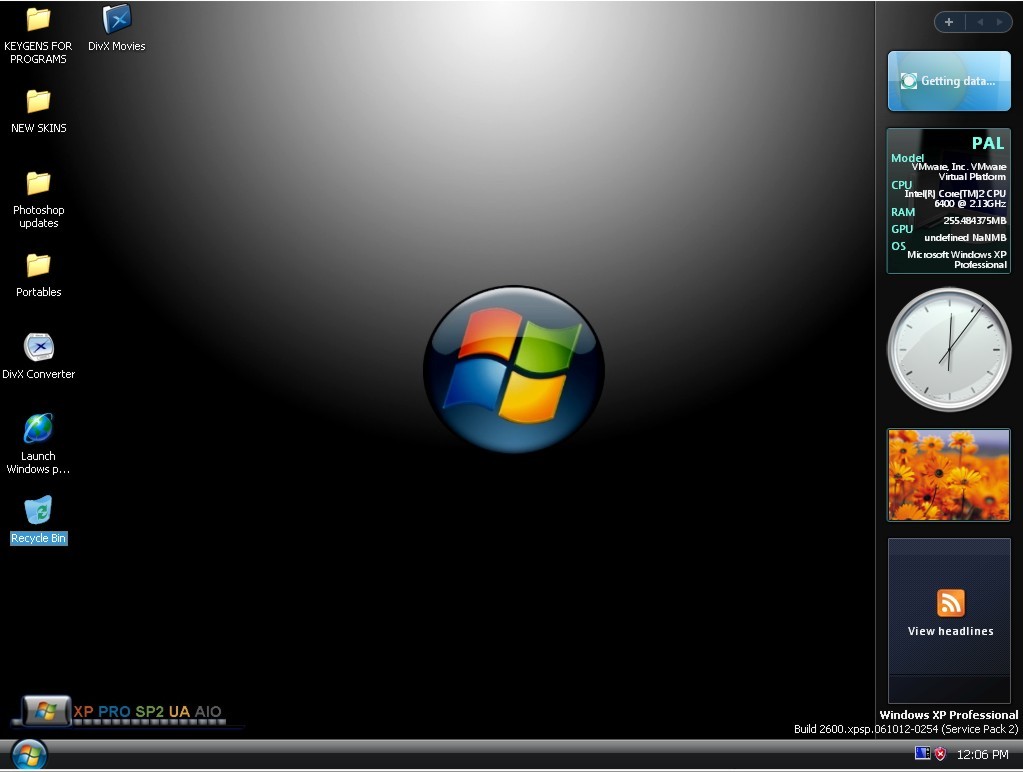 д.
д.
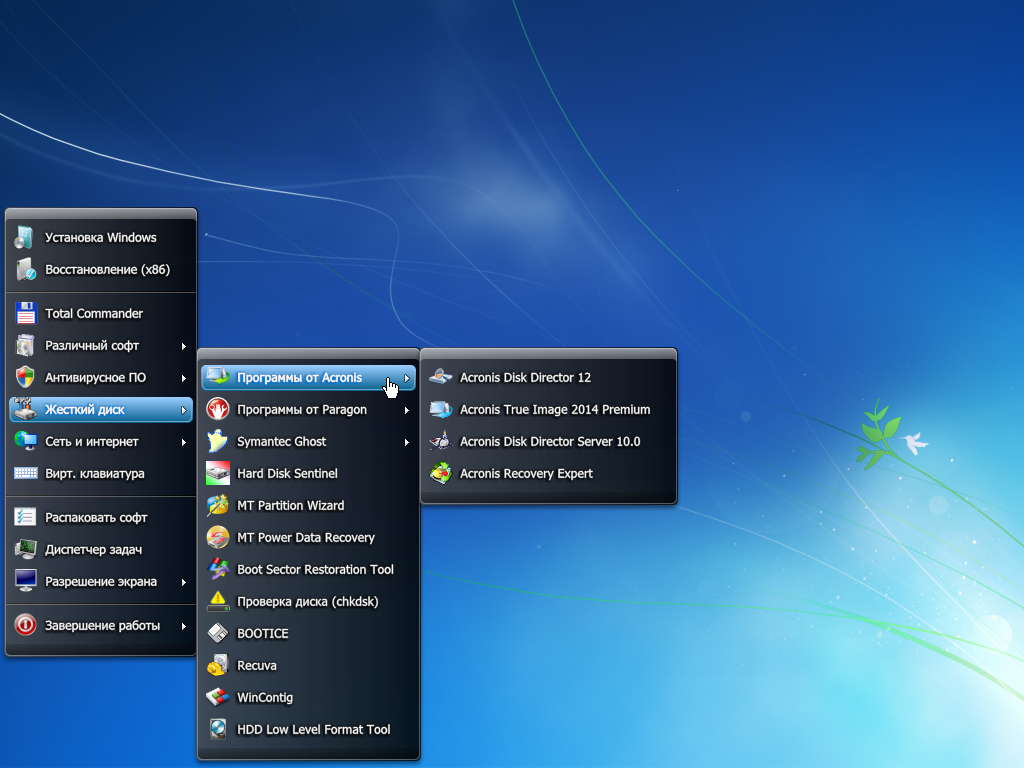
 12.
12.
